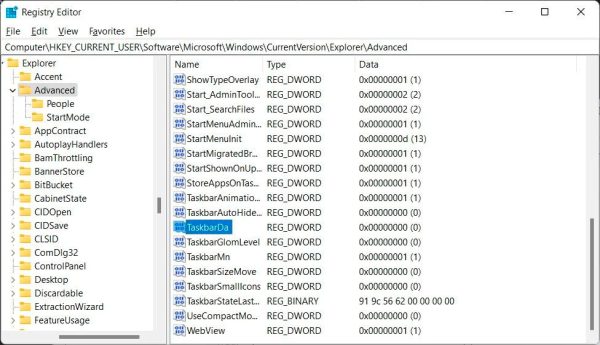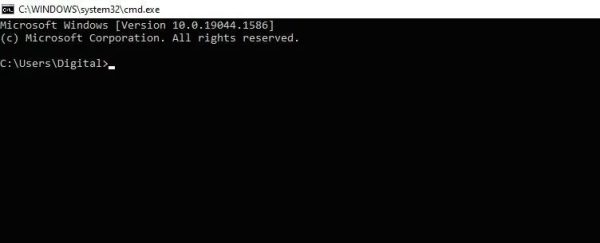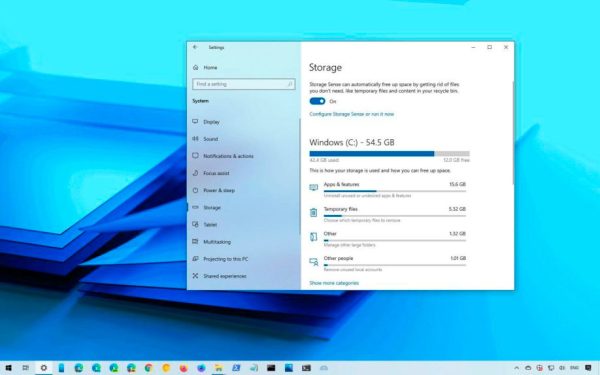آیا تا به حال شده که فایل خاصی را حذف کنید، برخی تنظیمات ویندوز را تغییر دهید، یا برخی از فرآیندها را غیرفعال کنید و این کارها باعث عملکرد غیرعادی یا حتی از کار افتادن ویندوز شوند؟ تنظیمات و فرآیندهای زیادی وجود دارند که برای عملکرد روان سیستم عامل ویندوز ضروری هستند. غیرفعال کردن یا ایجاد تغییر نامناسب در آنها ممکن است سیستم عامل کامپیوتر شما را از کار انداخته یا با مشکلاتی جدی مواجه کند. تا جایی که در نهایت مجبور خواهید شد دوباره اقدام به نصب سیستم عامل کنید.
در ادامه این مقاله قصد داریم تا شما را با تعدادی از این کارهای خطرناک که میتوانند سیستم عامل رایانه ویندوزیتان را به فنا داده و از کار بیندازند، آشنا کنیم. پس حتماً با دیجی رو همراه بوده و از این به بعد سعی کنید تا کارهایی که در ادامه میآیند را با احتیاط کامل انجام داده و یا آنها را به افراد متخصص بسپارید.
1- ایجاد تغییرات در ویرایشگر رجیستری (Registry Editor)
گاهی اوقات لازم است برخی تنظیمات رجیستری ویندوز را تغییر دهیم تا تنظیمات خاصی را غیرفعال کنیم، نرم افزاری را روانتر اجرا کنیم یا مشکلی را برطرف کنیم. هنگامی که ابزارهای سنتی ویندوز نمیتوانند مشکلات این سیستم عامل را حل کنند، دستکاری ویرایشگر رجیستری اغلب مشکل را برطرف میکند و ما هم در آموزشهای دیجی رو بارها به این مورد اشاره کردهایم.
اگر چه ویرایشگر رجیستری میتواند به حل مشکلات جدی کمک کند، اما یکی از مناطق پرخطر ویندوز است که باید به کلی از آن اجتناب کنید، مگر اینکه کاملاً ضروری باشد. یک تغییر به ظاهر کوچک در رجیستری میتواند عملکرد رایانه شما را تحت تأثیر قرار داده، امنیت اطلاعات شما را به خطر بیندازد، عملکرد درایورها را مختل کند، دسترسی شما را به برخی ویژگیهای پرکاربرد محدود کند و یا در بدترین حالت باعث از کار افتادن ویندوز شود که در این حالت باید دوباره اقدام به نصب سیستم عامل کنید.
مایکروسافت در وب سایت پشتیبانی خود به کاربران در مورد ایجاد تغییر در ویرایشگر رجیستری به صورت جدی هشدار داده، بنابراین میتوانید حدس بزنید که این کار چقدر میتواند خطرناک باشد. هر زمان که برای حل یک مشکل گزینهای به غیر از تغییر ویرایشگر رجیستری سراغ دارید، حتماً اول آن را امتحان کنید و دستکاری رجیستری را همواره به عنوان آخرین راه حل در نظر بگیرید.
2- غیرفعال کردن بهروزرسانی خودکار ویندوز
بهروزرسانیهای ویندوز برای دسترسی به ویژگیهای جدید معرفی شده توسط مایکروسافت و افزایش سرعت عملکرد سیستم عامل با برطرف کردن اشکالات احتمالی آن کاملاً ضروری هستند و مهمتر از همه اینکه با مسدود کردن حفرههای امنیتی ویندوز که به صورت مداوم در حال شناسایی هستند، مانع از نفوذ هکرها یا بدافزارهای مخرب میشوند.
با این توضیحات، غیرفعال کردن بهروزرسانیهای خودکار ویندوز میتواند منجر به آسیبهای جدی به سیستم عامل و اطلاعات شما شود. اگر این ویژگی را برای مدت زمانی طولانی غیرفعال نگه دارید، متوجه بروز برخی مشکلات در زمینه پایداری سیستم، کاهش عملکرد، هشدارهای مکرر آنتی ویروس در مورد حملات بدافزار و موارد دیگری از این دست خواهید شد.
بنابراین، اگر از دست بهروزرسانیهای مکرر ویندوز خسته میشوید و به فکر خاموش کردن آنها هستید، باید در تصمیم خود تجدید نظر کنید. حتی اگر بنا به هر دلیلی روشن نگه داشتن بهروزرسانی خودکار برایتان مشکل ایجاد میکند، میتوانید آن را موقتاً متوقف کنید. سپس، پس از یک یا دو هفته، سیستم عامل را بهروز کنید و دوباره آن را متوقف کنید. به این ترتیب، در دورههای زمانی بسیار کوتاه حتماً باید به صورت دستی ویندوز را بهروزرسانی کنید و هیچ وقت آن را برای مدت طولانی از دسترسی به آپدیتهای جدید محروم نکنید.
3- غیرفعال کردن فایروال Microsoft Defender
دیوار آتش یا فایروال وظیفه محافظت از سیستم عامل در برابر انواع تهدیدات امنیتی آفلاین و آنلاین را بر عهده دارد. این برنامه که در ویندوزهای جدید مایکروسافت با عنوان Microsoft Defender Firewall شناخته میشود، میتواند بدافزارها را قبل از اینکه بخواهند به سیستم نفوذ کنند، شناسایی کرده و همزمان با قطع دسترسی آن به شما نیز هشدارهای لازم را میدهد.
فایروال ویندوز مانند یک نگهبان همیشه مراقب است و به عنوان یک دفاع دائمی در برابر همه حملات عمل میکند تا کامپیوتر و دادههای شما را ایمن نگه دارد. با خاموش کردن این ویژگی، در واقع سربازهای خط مقدم خود را به خانه برمیگردانید و اجازه میدهید که ویروسها هر کاری که دوست دارند در کامپیوتر شما انجام دهند!
خاموش کردن فایروال دادههای شما را در معرض خطر قرار داده و امنیت و حریم خصوصی شما را به مخاطره میاندازد. بنابراین، به هر قیمتی که شده باید آن را فعال نگه دارید. حتی اگر به دلایلی میخواهید فایروال ویندوز را خاموش کنید، مطمئن شوید که یک برنامه آنتی ویروس جایگزین و قابل اعتماد دارید تا مسئولیت محافظت از سیستم را بر عهده بگیرید.
4- اجرای دستورات Command Prompt از منابع نامعتبر
خط فرمان ویندوز یا همان Command Prompt، کاربران حرفهای ویندوز را قادر میسازد تا کارهای خاصی را به کمک دستورات مربوطه انجام دهند. میتوانید به کمک برنامه Command Prompt بررسیهای مختلفی را انجام داده و عملکرد بخشهای مختلف ویندوز را تحت نظر داشته و عیبیابی کنید. یا میتوانید فایلها را با هم مقایسه کرده و تنظیمات انرژی را برای بهینهسازی مصرف برق دستگاه خود تغییر دهید، و موارد دیگر.
در بیشتر موارد، برای اجرای دستورات، باید به برنامه Command Prompt دسترسی مدیریتی بدهید. در نتیجه، فرآیندهایی که در برنامه اجرا میکنید به تمام فایلهای مهم و حیاتی ویندوز دسترسی خواهند داشت. بنابراین، اجرای چنین دستوراتی از منابع نامعتبر بدون دانستن اینکه واقعاً قرار است چه کاری انجام دهند، قطعاً میتواند شما را به دردسر بیاندازد.
اگر تاکنون اطلاع نداشتید باید بدانید که بعضی از دستورات Command Prompt میتوانند هارد دیسک رایانه شما را به طور کامل پاک کنند، حساب کاربری شما را حذف کنند، کامپیوتر شما را ریست کنند و حتی اینترنت دستگاه شما را برای همیشه غیرفعال کنند! علاوه بر این، لغو دستوراتی که از طریق Command Prompt صادر شدهاند، همواره ممکن نیست و در برخی موارد نمیتوان شرایط را به حالت عادی برگرداند.
بنابراین، دفعه بعد که میخواهید دستوری را در برنامه Command Prompt اجرا کنید، حتماً به دقت تمام جوانب را بررسی کرده و علاوه بر اینکه به معتبر بودن منبع آموزش دهنده دقت میکنید، سعی کنید بفهمید که دستور مذکور قرار است چه کاری انجام دهد. اما، به عنوان یک قاعده کلی همواره از اجرای دستورات نامشخصی که از منابع نامعتبر میآیند، خودداری کنید.
5- غیرفعال کردن فرآیندهای ضروری سیستم عامل و حذف فایلهای ویندوز
به یاد داشته باشید که هرگز نباید فایلها و فرآیندهای حیاتی ویندوز را حذف یا غیرفعال کنید. حذف یا غیرفعال کردن آنها میتواند منجر به خرابی کامل سیستم عامل شود و شما را ملزم به نصب مجدد آن کند. بنابراین، قبل از انجام چنین تغییراتی حتماً به خوبی فکر و تحقیق کنید.
به طور کلی توصیه میشود هیچ فایلی را از درایوی که ویندوز در آن نصب شده است پاک نکنید. اما اگر قصد انجام چنین کاری را دارید، حتماً تحقیق مناسب و کافی انجام دهید. حتماً با فایلها و پوشههای مهم ویندوز که هرگز نباید وارد آنها شده و تغییرات ایجاد کنید، آشنا شده و آنها را بشناسید.
بیشتر بخوانید:
به همین ترتیب، در مورد غیرفعال کردن فرآیندها در Task Manager ویندوز هم باید حسابی مراقب باشید. هرگز فرآیندی را که در مورد آن اطلاع کافی ندارید، غیرفعال نکنید؛ حتی اگر این کار برای آزاد کردن منابع CPU، حافظه رم یا بهبودهایی از این دست باشد.
6. نصب برنامهها از منابع نامعتبر
نرم افزارها و برنامههای دانلود شده از منابع غیرقابل اعتماد میتوانند حامل ویروس بوده و آنها را وارد رایانه شما کنند. درست است که فایروال مایکروسافت دیفندر اکثر آنها را هنگام نصب شناسایی و مسدود میکند، اما در برخی موارد ویروس میتواند جدید بوده و یا به طریقی بتواند سیستم امنیتی ویندوز را دور بزند.
بنابراین، همیشه فایلهای مورد نیاز خود را از وبسایتهای معتبر دانلود کنید و قبل از کلیک کردن بر روی دکمه دانلود، مطمئن شوید که فایلها امن و بیخطر هستند. علاوه بر این، اگر فایروال یا آنتی ویروس شما در مورد یک تهدید بالقوه هشدار میدهد، هرگز این هشدارها را نادیده نگیرید و اگر پی بردید که برنامه واقعاً دارای مشکل است، به هیچ وجه آن را نصب نکنید.
نقطه بازیابی ایجاد کرده و به طور منظم نسخه پشتیبان تهیه کنید
هر چقدر هم که برای اجتناب از انجام کارهای بالا تلاش کنید، همیشه این احتمال وجود دارد که روزی اتفاق غیرمنتظرهای رخ دهد. در نتیجه، ممکن است به راحتی تمام اطلاعات ارزشمند خود را از دست بدهید یا مجبور شوید سیستم عامل را دوباره نصب کنید.
اگر میخواهید جلوی چنین وضعیتی را بگیرید، بهتر است یک نقطه بازیابی در ویندوز ایجاد کنید تا همیشه بتوانید رایانه خود را به حالت سالم قبلی بازگردانید. البته، بهتر است این نقطه بازیابی را هر از گاهی تجدید کنید تا از لحاظ زمانی نیز در حد معقولی قرار داشته و تنظیمات رایانه را به زمان خیلی دور برنگرداند!
همچنین، باید به طور مرتب از فایلهای مهم خود نسخه پشتیبان یا بکاپ تهیه کنید تا حتی اگر روزی ویندوز با مشکل مواجه شد و متعاقباً تمام نقاط بازیابی نیز بیاثر شدند، باز هم بتوانید به فایلهای خود دسترسی داشته باشید. این کار برای فایلهایی که در درایو ویندوز (معمولاً درایو C) قرار دارند، بسیار ضروریتر است.
فرآیندها و فایلهای حیاتی ویندوز را دستکاری نکنید
در انتها توصیهای که باز هم تکرار میکنیم این است که تمام تلاش خود را بکنید تا از انجام کارهای پرخطر ذکر شده در بالا خودداری کنید و اگر برای حل مشکلی خاص نیاز به انجام چنین کارهایی دارید،حتماً قبل از هر کاری از اطلاعات مهم خود نسخه پشتیبان تهیه کنید.